En esta guía, repasaremos los problemas más comunes del teclado Galaxy S10 y cómo solucionarlos. El teclado integrado en su teléfono Galaxy tiene mucho que ofrecer, pero está lejos de ser perfecto. Repasaremos algunos problemas, le diremos qué debe saber y luego le mostraremos cómo instalar un nuevo teclado.
Si bien hay muchas alternativas de teclado en Google Play Store, la mayoría de las personas solo usan lo que vino con el teléfono.
No está solo si tiene problemas al intentar escribir y enviar mensajes de texto en el Galaxy S10. Estamos viendo quejas sobre problemas de sensibilidad del teclado, problemas de uso de mayúsculas, autocorrección o problemas con el teclado en posición horizontal. A continuación, lo ayudaremos a solucionar los problemas del teclado o cambiar la configuración para evitarlos.
Problemas de sensibilidad del teclado del Galaxy S10 El teclado no capitaliza Problemas y retrasos generales del teclado El teclado no aparece en absoluto Problemas de autocorrección del Galaxy S10 Predicciones y sugerencias No aparecen No aparecen los sonidos del teclado Otros problemas de escritura y deslizamiento Cómo reemplazar el teclado
Problemas de sensibilidad del teclado Galaxy S10 (o puntos muertos)
Hasta ahora no hemos escuchado sobre demasiados problemas del Galaxy S10, pero uno que vimos mencionado varias veces en Reddit es el relacionado con la pantalla táctil y la sensibilidad. Especialmente para aquellos que agregaron un protector de pantalla. Básicamente, algunos usuarios tienen problemas de sensibilidad o puntos muertos en la pantalla, como en los bordes. Como resultado, algunas letras no aparecen mientras escribe.
Cualquiera que sea el problema de sensibilidad de la pantalla táctil del Galaxy S10, aquí le mostramos cómo solucionarlo.
Ir rápidamente a Configuración> Pantalla> y busque Sensibilidad táctil. Mueva el interruptor a ON y estará listo. Esto debería solucionar la mayoría de los problemas de sensibilidad de la pantalla táctil y mejorar sus habilidades de escritura.
El teclado Galaxy S10 no se capitaliza
Por alguna razón, este problema sigue afectando a los dispositivos Samsung. Desde el S8 hasta el nuevo Galaxy S10. Si su teléfono (o el teclado) no usa letras mayúsculas, nombres o palabras al comienzo de una oración, no está solo. O incluso podría autocorregirse a minúsculas, lo cual es muy frustrante.
De forma predeterminada, el teclado debe escribir en mayúscula automáticamente la primera palabra de cualquier oración. Entonces, en primer lugar, asegúrese de no desactivar la función de capitalización automática. Dirigirse a Configuración> Administración general> Idioma y entrada> Teclado en pantalla> Teclado Samsung> Escritura inteligente y revise la lista de opciones.
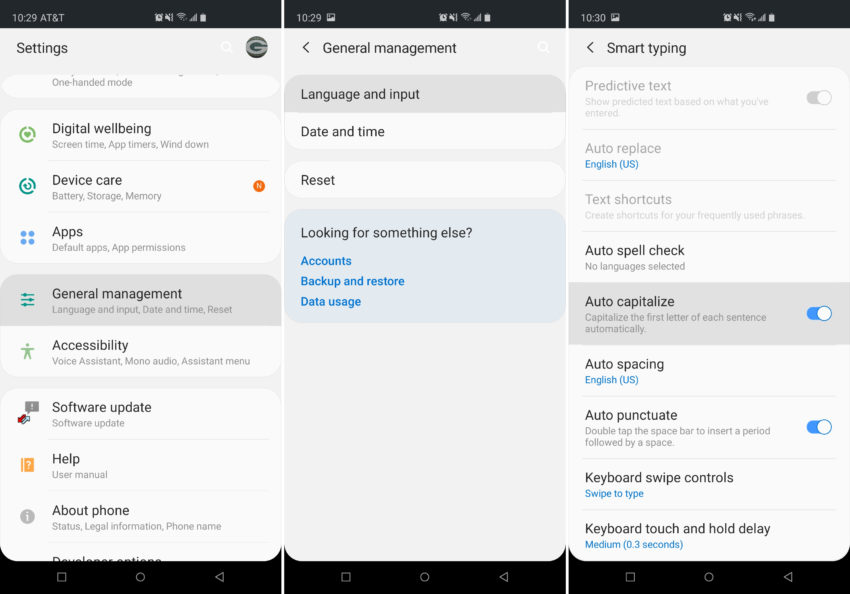
Esto debería solucionar su problema. De lo contrario, intente desactivar la corrección automática, borre la memoria caché del teclado o restablezca todas las opciones del teclado a la configuración predeterminada. O bien, instale un nuevo teclado que explicaremos a continuación, luego vuelva al teclado de Samsung. Ese interruptor de encendido / apagado lo solucionó para algunas personas.
Problemas y retrasos generales del teclado
Si su teclado Galaxy S10 no puede seguir el ritmo de su escritura rápida y parece que se está retrasando, tenemos algunas sugerencias para usted. Si ha experimentado esto, sabe exactamente a qué nos referimos. Por lo general, esto se soluciona solo después de un momento o dos, pero si no, pruebe nuestro truco a continuación.
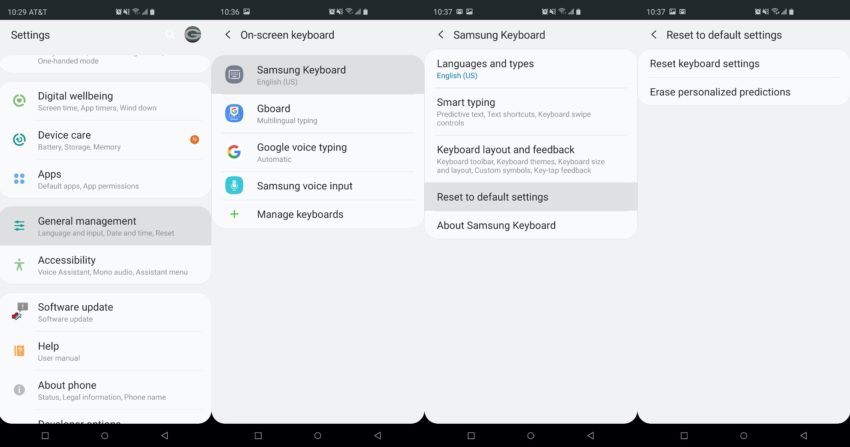
Entrar en Configuración> Administración general> Idioma y entrada> Teclado en pantalla> Teclado Samsung y desplácese hasta el final. Ahora, seleccione “Restablecer la configuración predeterminada” y luego toca el “Restablecer la configuración del teclado” opción también. Esto revertirá todos y cada uno de los cambios que haya realizado en el teclado.
E, incluso si no ha realizado ningún cambio en el teclado o su configuración, como el teléfono es nuevo, esto restablece todo y puede solucionar pequeños problemas.
El teclado Galaxy S10 no aparece en absoluto
Quizás el problema más extraño es cuando el teclado simplemente se oculta y no se muestra en absoluto. No estamos seguros si esto es un retraso o algún tipo de falla. Lamentablemente, no hay forma de solucionar este problema en la configuración. Es básicamente un problema de software y tenemos dos posibles soluciones que puede probar.
Para casi cualquier problema con el teclado, su primer paso es reiniciar su Galaxy S10. Mantenga presionado el botón de encendido y presione Reiniciar. Esto generalmente soluciona cualquier pequeño problema, como fallas en el teclado.
A continuación, si el teclado aún falta o funciona, intente borrar el caché de la aplicación de teclado Samsung. En realidad, esto es más fácil de lo que parece. Ir Configuración> Aplicaciones> Todas las aplicaciones> y desplácese hacia abajo hasta que encuentres Teclado Samsung. Ahora, solo tócalo y selecciona Parada forzosa. También puede hacer clic en Almacenamiento, luego borrar los datos del teclado y la caché. Solo sepa que esto podría eliminar su diccionario guardado
Problemas de autocorrección del Galaxy S10
El teclado de Samsung aprende de su hábito y estilo de escritura a lo largo del tiempo y gradualmente se vuelve más preciso cuando se trata de autocorrección o predicciones de palabras. Bueno, se supone que debe hacer esto, pero no lo hace. De hecho, muchas veces la autocorrección arruina una palabra u oración perfectamente normal, lo cual es muy frustrante. Intente escribir “a / también”, “casa” o “ven”, y en su lugar podría obtener “arriba”, “perfeccionar” y “cono”. Esa es la función de autocorrección que falla, así que aquí se explica cómo solucionarlo.
Simplemente desactive la autocorrección o funciones similares. Regrese a la configuración de su teclado siguiendo las instrucciones que mencionamos anteriormente, y solo busque en la configuración del teclado de Samsung cosas como revisión ortográfica automática, reemplazo automático y, por supuesto, texto predictivo.
No aparecen predicciones y sugerencias
Además, a veces desea esas predicciones y palabras de reemplazo, ya que ayudan a la mayoría de las personas a escribir más rápido. El teclado de Samsung corrige mis errores sobre la marcha, sugiere nombres de contactos cuando envío mensajes de texto y el texto predictivo a menudo termina mis oraciones. Sin embargo, para algunos, esas predicciones pueden no aparecer en absoluto. Esto puede suceder debido a algunas cosas diferentes.
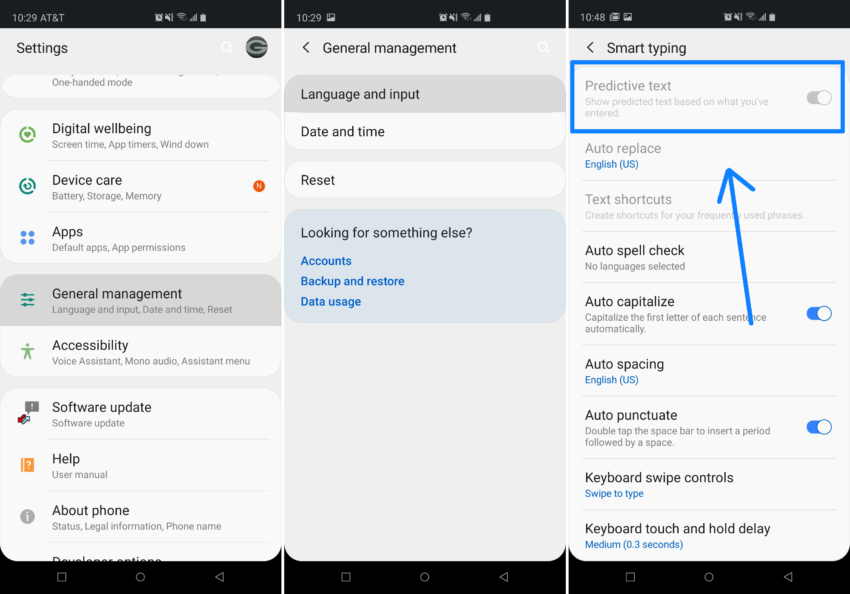
Volver a Configuración> Administración general> Idioma y entrada> Teclado en pantalla> Samsung y revise la lista de configuraciones. Asegurarse “Texto predictivo” está habilitado e intente activarlo y desactivarlo. A veces simplemente se atasca.
Si usó Samsung SmartSwitch o una herramienta similar para transferir todo desde su teléfono antiguo al nuevo Galaxy S10, configuraciones como texto predictivo o “Espaciado automático” podría estar apagado. Solo asegúrese de ingresar y verificarlos para obtener la mejor experiencia.
Sonidos del teclado Galaxy S10
No hay nada peor que estar sentado en una habitación silenciosa o en el consultorio de un médico y alguien a mi lado tiene habilitados los sonidos de escritura y teclado en su teléfono. Clic, clic, tic, tic, tic, sin parar. Esos sonidos son frustrantes, así que apáguelos. O, si esperaba sonidos de teclado pero faltan, aquí le mostramos cómo volver a activarlos también.

Para esta configuración, vamos a la configuración normal del teléfono, no a los controles del teclado. Baje la barra de notificaciones y toque el botón de configuración en forma de engranaje. Luego navega a Sonidos y vibraciones> y desplácese hacia abajo hasta Sonidos y vibraciones del sistema> entonces busca Sonido del teclado.
Encienda o apague esto como mejor le parezca. Y si desea escuchar los sonidos del teclado pero faltan, simplemente active o desactive esta opción, o asegúrese de que su teléfono no esté en modo silencioso o solo vibración. Esos modos eliminan todos los sonidos, incluidos los del teclado.
Otros problemas de escritura y deslizamiento del Galaxy S10
Otra cosa sobre la que escuchamos quejas es el sistema de deslizar y deslizar para escribir en los dispositivos Galaxy. La principal razón por la que los usuarios tienen problemas con el deslizamiento es que los protectores de pantalla no se ajustan perfectamente a los bordes curvos. Entonces, nuevamente, intente aumentar la sensibilidad de la pantalla en la configuración. Además, asegúrese de que la opción deslizar para escribir esté realmente habilitada en la configuración del teclado Samsung.
A veces, el método de deslizar para escribir se atasca o no funciona, y como todos nuestros otros consejos, simplemente intente reiniciar el teléfono. Casi cualquier problema se puede solucionar fácilmente reiniciando o restableciendo la configuración del teclado.
Cómo reemplazar el teclado Galaxy S10
Y finalmente, nuestro último consejo, y probablemente el más útil, es reemplazar el teclado Samsung por otro. Algo mejor. Hay docenas de reemplazos en Play Store, incluido el excelente teclado de Google para Android. Los teclados de repuesto suelen tener más opciones, mejores controles y toneladas de opciones de personalización.
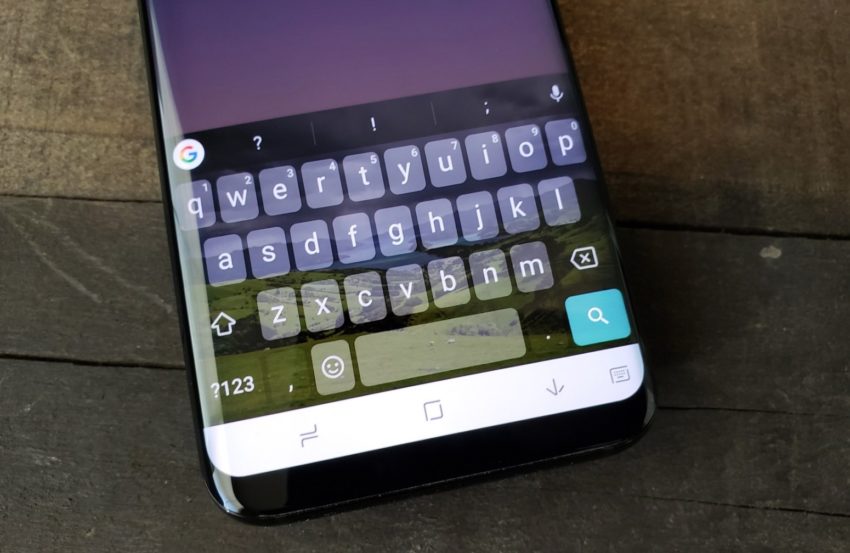
Hemos elaborado una lista de los mejores teclados de terceros para Android. Prueba uno de esos, o simplemente obtén Gboard, de Google. Aquí hay una guía para cambiar el teclado del Galaxy S9. Los pasos son básicamente idénticos en el nuevo Galaxy S10. Básicamente, ve a Configuración> Administración general> Idioma y entrada> Teclado en pantalla> y elija Gboard de Google. Simplemente le está diciendo al teléfono qué teclado en pantalla usar, y es así de simple.
Para terminar, eche un vistazo a esta lista más grande de problemas comunes del Galaxy S10 y cómo solucionarlos. Entonces, no olvide mantener su teléfono seguro en uno de nuestros estuches recomendados.
